Pour faciliter la mise en place de vos Emailings, Sendethic met en place par défaut un haut de page qui permet de proposer à vos destinataires une page miroir ainsi qu'un pied de page qui permet notamment de gérer le désabonnement des contacts.
Configurez ces modules présents par défaut et/ou privilégiez la mise en place de haut/pied de page spécifiques sur chaque emailing. Ainsi lors de la réception d'un Emailing dans une boîte de messagerie, ces éléments seront affichés en fonction de vos paramètres.
Afin de vous permettre de gérer par défaut les différents modules de vos Emailings, dans cet article nous verrons comment :
- Modifier le haut de page Sendethic (Présent par défaut)
- Insérer un haut de page personnalisé (Optionnel)
- Personnaliser le module par défaut de désabonnement (Présent par défaut)
- Ajouter un pied de page personnalisé (Optionnel)
Modifier le haut de page Sendethic (Présent par défaut)
Le haut de page Sendethic est inséré automatiquement lors de l'envoi de vos Emailings. Il invite les destinataires à vous ajouter en tant qu'émetteur autorisé à leur carnet d'adresses afin de favoriser la bonne réception de vos opérations et le téléchargement automatique des images insérées. Si l'Emailing est mal affiché dans la messagerie d'un destinataire, le haut de page par défaut lui permet également de visualiser la page miroir de votre opération via son navigateur web (Internet Explorer, Mozilla Firefox, Google Chrome, …)
Modifier ou retirer le texte du haut de page par défaut Sendethic
- Pour modifier le haut de page Sendethic afin qu'il soit modifié dans tous les Emailings :
- Cliquez sur Votre compte > Paramètres > Paramètres des Emailings ou Plus > Paramètres > Emailings.
- Dans la section Lien par défaut vers les pages miroirs, modifiez le contenu comme souhaité.
- Cliquez sur Valider.
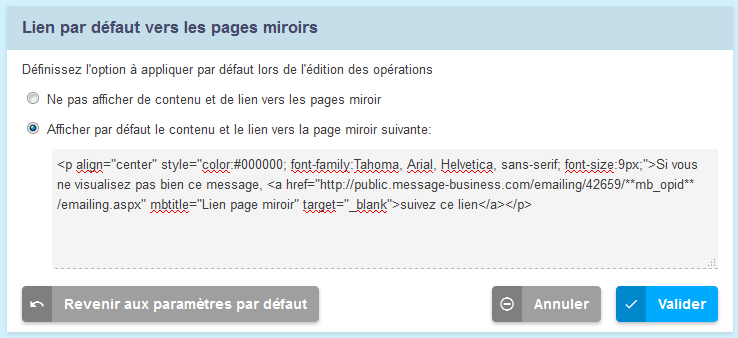
- Pour retirer le haut de page Sendethic afin qu'il ne s'affiche dans aucun de vos Emailings :
- Cliquez sur Votre compte > Paramètres > Paramètres des Emailings ou Plus > Paramètres > Emailings.
- Dans la section Lien par défaut vers les pages miroirs, sélectionnez l'option Ne pas afficher de contenu et de lien vers les pages miroirs.
- Cliquez sur Valider.
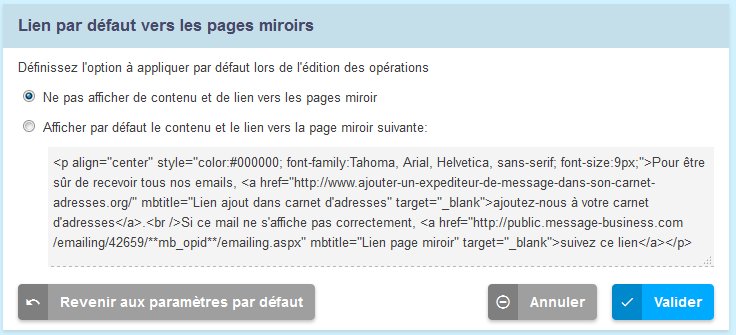
Modifier ou retirer le haut de page Sendethic sur une opération d'Emailing spécifique
- Pour modifier le haut de page Sendethic afin qu'il ne s'affiche pas dans un emailing en particulier :
- En étape 1 de la création de votre emailing, en dessous de l'Editeur : cliquez sur Afficher toutes les options : une nouvelle rubrique s'affiche ;
- Dans la section Accessibilité, pour Page miroir, modifiez le code en fonction de vos besoins.
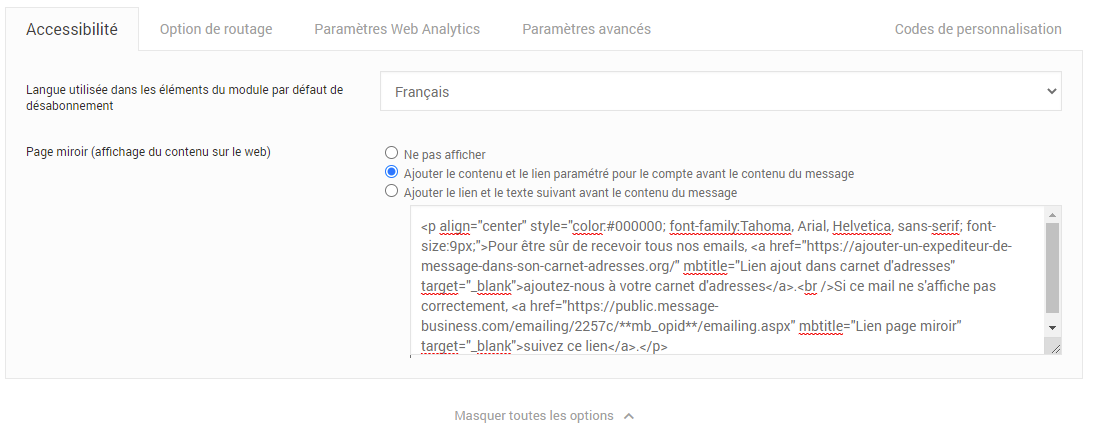
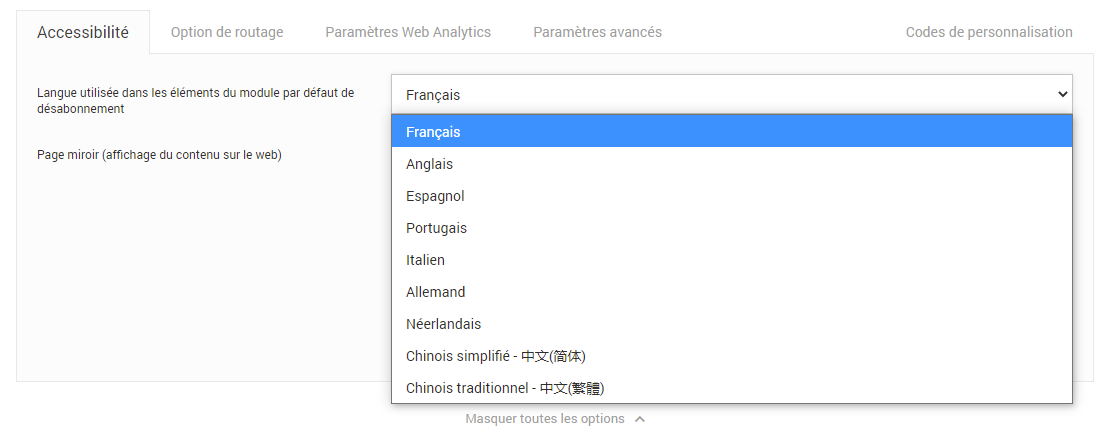
- Pour retirer le haut de page Sendethic afin qu'il ne s'affiche pas dans un emailing en particulier :
- En étape 1 de la création de votre emailing, au dessus du champ cliquez sur Nom d'expéditeur, cliquez sur Options d'envoi : une nouvelle rubrique s'affiche.
- Dans la section Accessibilité, pour Page miroir, sélectionnez Ne pas afficher.
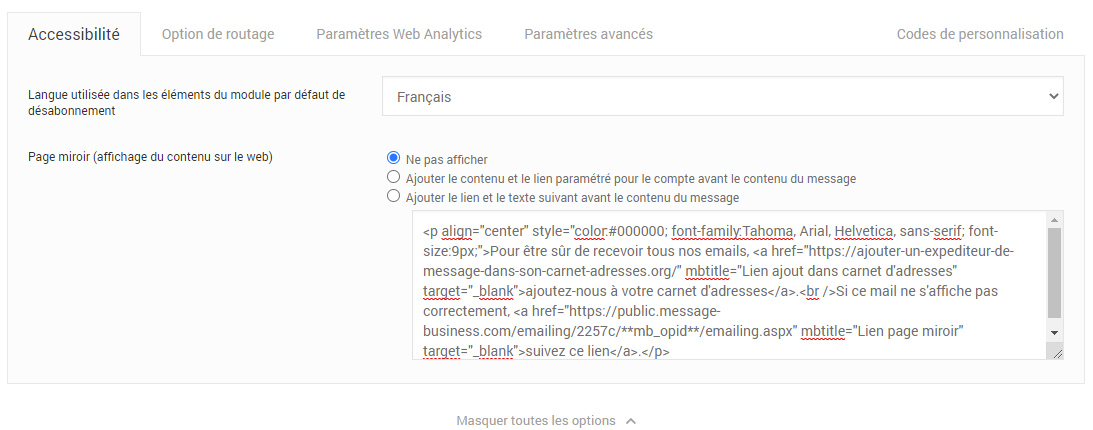
Insérer un haut de page personnalisé (Optionnel)
Si vous avez retiré le haut de page par défaut Sendethic ou si vous souhaitez le compléter par des informations, il vous est possible de créer un haut de page personnalisé qui sera repris automatiquement lors de la création de vos emailings. Vous pourrez paramétrer ces éléments par défaut afin qu'ils soient automatiquement repris lors de la création d'un nouvel emailing. Pour cela :- Rendez-vous dans Votre compte > Vos Paramètres > Paramètres des Emailings ou Plus > Paramètres > Emailings.
- Dans la section Haut de page et pied de page par défaut de vos emailings, vous aurez la possibilité de créer votre haut de page en fonction de vos besoins.
- Cliquez sur Enregistrer.
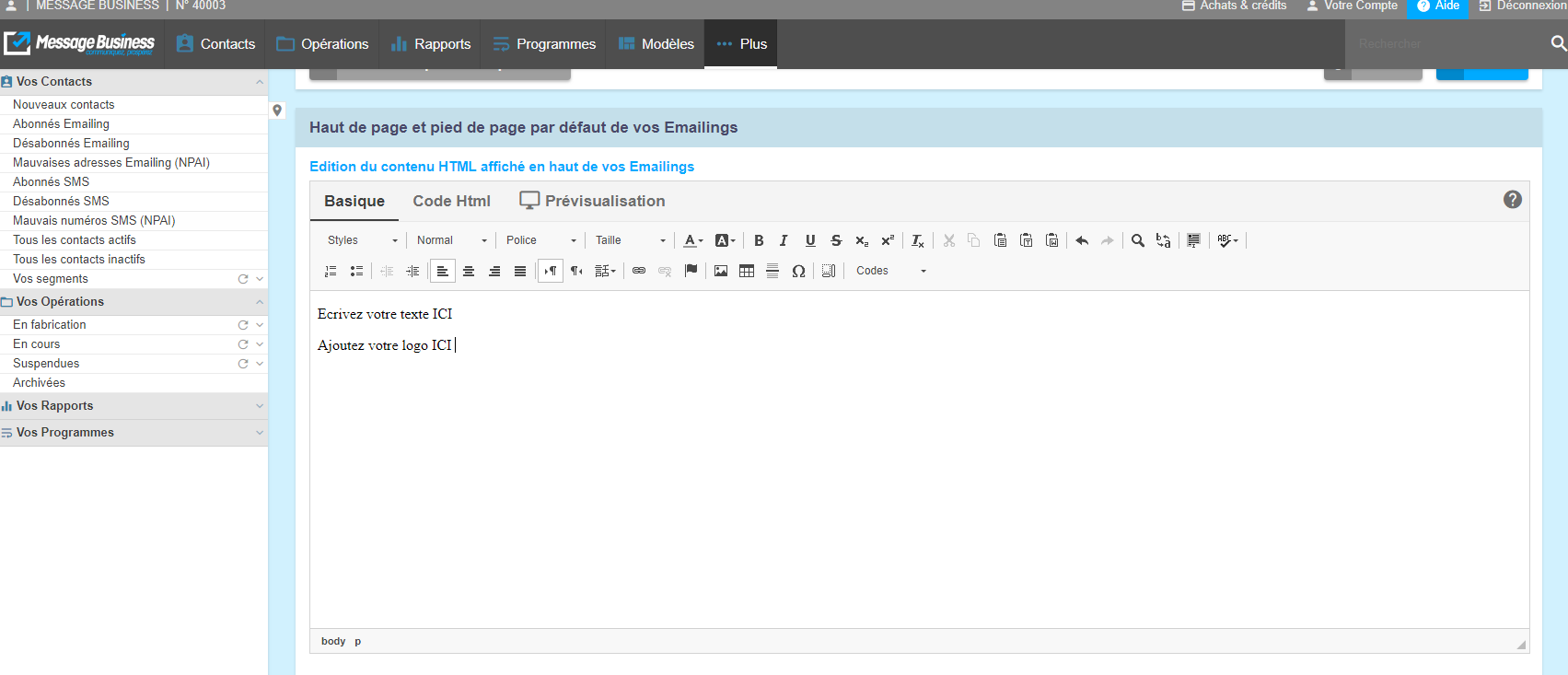 Vous pouvez également utiliser les liens du module par défaut de désabonnement afin de les insérer dans vos Emailings ou dans les haut et pied de page de vos différentes opérations en consultant cet article.
Revenir au début
Vous pouvez également utiliser les liens du module par défaut de désabonnement afin de les insérer dans vos Emailings ou dans les haut et pied de page de vos différentes opérations en consultant cet article.
Revenir au début
Gérer le module par défaut de désabonnement Sendethic (Présent par défaut)
Lors de l'envoi de vos Emailings, Sendethic insère un module par défaut de désabonnement à la fin de votre contenu. Celui-ci est présent dans les versions de tests et dans les versions finales. Ce module comprend différents liens dont notamment le lien de désabonnement qui est obligatoire dans tous les Emailings et permet une synchronisation des informations dans la Base Contacts afin que celle-ci soit directement mise à jour.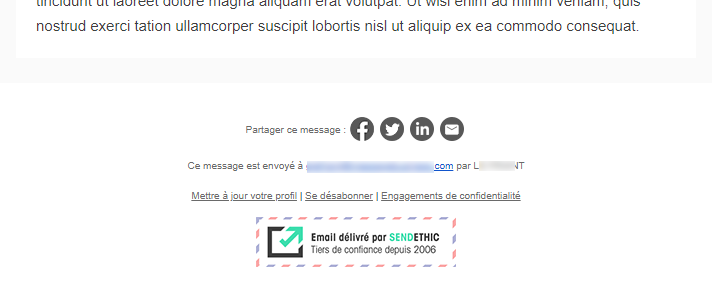
Si vous souhaitez personnaliser les paramètres du module par défaut de désabonnement :
- Rendez-vous dans Votre compte > Vos Paramètres > Paramètres des Emailings ou Plus > Paramètres > Emailings. Dans la section Module par défaut de désabonnement Sendethic, vous pouvez :
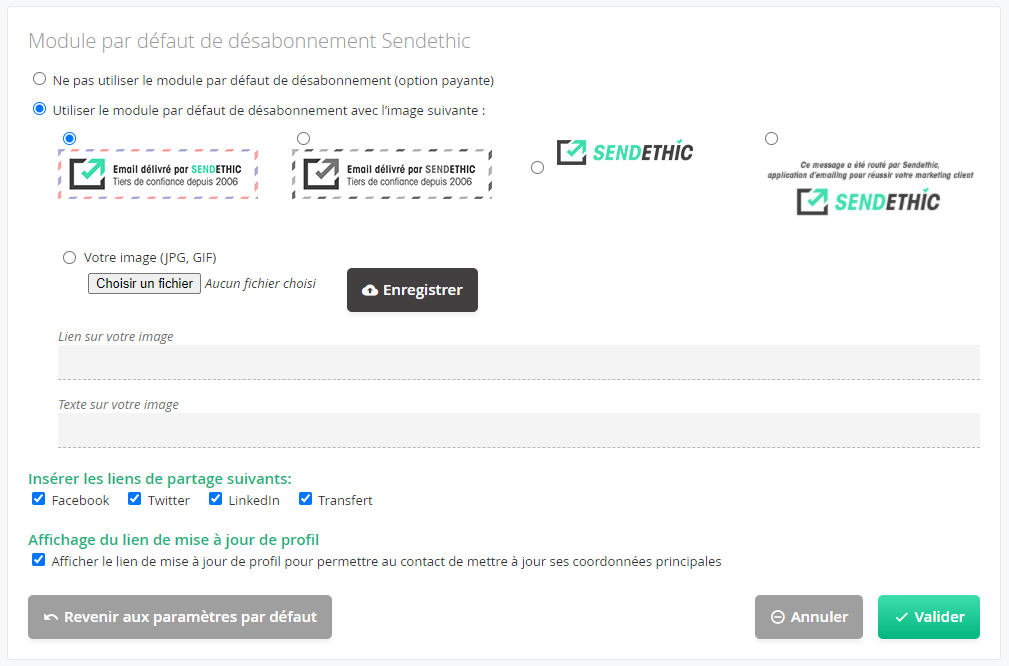
- Personnaliser le logo affiché dans le pied de mail. Dans Insérer le pied de mail par défaut Sendethic avec l’image suivante, vous pourrez ainsi choisir entre 4 logos de Sendethic dans l'option ou (seulement dans le cas d'un compte crédité – hors offre découverte) importer le logo de votre choix afin qu'il s'affiche dans le pied de mail en cochant Votre image.
- Insérer ou non des liens de partage vers les différents réseaux sociaux. Dans Insérer par défaut dans le pied de mail les liens de partage suivants, en cochant ou non les différents liens vers les réseaux sociaux, vous pourrez ainsi permettre ou non aux destinataires de partager votre emailing dans un ou plusieurs réseaux sociaux.
- Retirer le lien de transfert qui permet aux destinataires de transférer votre emailings tel que reçu à leurs contacts dans Insérer par défaut dans le pied de mail les liens de partage suivants. Pour cela, il vous suffira de décocher la case Transfert.
- Retirer le lien Mettre à jour votre profil qui permet aux destinataires de modifier les principales coordonnées les concernant dans la base de contacts.
/!\ Si vous souhaitez modifier le nom de votre entreprise dans la phrase :
« Ce message est envoyé à [xx@xx] par [Nom de votre entreprise] »
il faut modifier le nom de votre compte. Pour ce, rendez-vous dans la rubrique Plus > Coordonnées > Compte
Retrait du module par défaut de désabonnement Sendethic (Option Payante)
Si souhaité, il vous est possible de retirer l'intégralité du module par défaut de désabonnement. Dans ce cas, les liens du module par défaut de désabonnement ne seront plus présents dans les Emailings envoyés dont notamment le lien de désabonnement obligatoire. Afin de permettre aux destinataires de vos opérations de se désabonner, il vous sera donc nécessaire de mettre en place un Formulaire de désabonnement via Sendethic, ce qui vous permettra de bénéficier d'une gestion automatisée dans votre base, ou en utilisant des ressources internes à votre entreprise, ce qui nécessitera une mise à jour manuelle de la base Sendethic via des importations. Pour effectuer le retrait du module par défaut de désabonnement :- Rendez-vous dans Votre compte > Vos Paramètres > Paramètres des Emailings ou Plus > Paramètres > Emailings.
- Puis, dans la section Pied de mail par défaut des opérations d'Emailings, cliquez sur l'onglet Demander le retrait afin d'avoir tous les informations relatives à la procédure de retrait (Frais de retrait de 29€ HT correspond aux Frais Techniques).
- Cliquez sur l'option Ne pas utiliser de pied de mail par défaut (Option payante + d'infos).
- Cliquez sur Valider.
Ajouter un pied de page personnalisé (Optionnel)
Si vous avez retiré le module par défaut de désabonnement ou si vous souhaitez le compléter par des informations, il vous est possible de créer un pied de page personnalisé qui sera repris automatiquement lors de la création de vos emailings. Ainsi vous pourrez ajouter par défaut un contenu personnalisé qui sera affiché dans tous vos Emailings, que le module par défaut de désabonnement soit conservé ou non. Vous pourrez ainsi y ajouter des mentions complémentaires au module par défaut de désabonnement ou créez un pied de page pour le remplacer si celui-ci a été retiré. Pour ce faire :- Rendez-vous dans Votre compte > Vos Paramètres > Paramètres des Emailings ou Plus > Paramètres > Emailings.
- Dans la section Haut de page et pied de page par défaut de vos emailings, éditez votre pied de page.
- Cliquez sur Enregistrer.
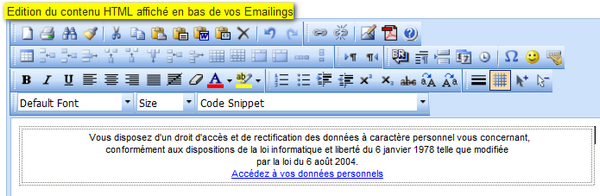
Vous pouvez utiliser les liens du module par défaut de désabonnement et/ou des URLS reprenant des codes de personnalisation afin de les insérer dans le pied de page personnalisé.
